Im folgenden Artikel gehe ich darauf ein, wie ich beim Notebook-Kauf in 5 Schritten vorgegangen bin. Vielleicht hilft euch meine Methode. Bin schon gespannt, was ihr dazu sagt.
 Notebook
Notebook
 Notebooksbilliger.de
Ich empfehle euch ein Excel zu erstellen und dann gezielt anhand den ersten 3 Schritten Online und Offline zu recherchieren. Besucht ruhig einen Laden und nehmt ein paar Notebooks in die Hand und testet auch das Display. Bestellen könnt ihr natürlich auch online. Das ist meistens billiger.Nachteil: Ihr könnt das Gerät nicht gleich mit nach Hause nehmen.
Notebooksbilliger.de
Ich empfehle euch ein Excel zu erstellen und dann gezielt anhand den ersten 3 Schritten Online und Offline zu recherchieren. Besucht ruhig einen Laden und nehmt ein paar Notebooks in die Hand und testet auch das Display. Bestellen könnt ihr natürlich auch online. Das ist meistens billiger.Nachteil: Ihr könnt das Gerät nicht gleich mit nach Hause nehmen.
 Notebook
Notebook
- Budget festlegen z.B. 500, 1000, 1500, 2000 € oder mehr
- Windows, Linux oder Mac
- Was möchte ich mit dem Notebook machen?
- Online- und Offlinerecherche
- Entscheidung treffen und kaufen
Schritt 1: Budget festlegen z.B. 500, 1000, 1500, 2000 € oder mehr
Zuerst sollte man festlegen, wieviel man für das neue Notebook ausgeben kann bzw. will. Nur wenn das klar ist, sollte man mit den nachfolgenden Schritten loslegen.Schritt 2: Windows, Linux oder Mac
Wer sowieso schon weiß, welches Betriebssystem er nutzen möchte, kann diesen Schritt überspringen.Windows ist weltweit das am meisten genutzte Betriebssystem. Linux ist frei zugänglich. Windows und Mac OS X sind proprietär, wobei Mac OS X immer mit ausgeliefert wird beim Kauf. In vielen Fällen ist Windows bereits beim Notebook vorinstalliert. Prinzipiell kann man mit allen 3 Betriebssystem alles machen z.B. Office, Videobearbeitung oder Spiele spielen. Windows eignet sich vor allem auch für Menschen, die ein Gaming-Notebook kaufen wollen, denn unter Windows gibt es die meisten Spiele. Letztendlich ist es aber Geschmackssache und auch eine Frage des Geldbeutels. Mac Rechner sind im Durchschnitt am teuersten. Allerdings wird bei Mac OS X bereits Software von Haus aus mitgeliefert, die wirklich sehr gut ist wie z.B. die Fotobearbeitung Fotos, die Videobearbeitung iMovie und das Office-Paket (Textverarbeitung: Pages, Tabellenkalkulation: Numbers, Präsentationen: Keynote). Das muss natürlich in den Anschaffungspreis mit eingerechnet werden. Gleiches gilt natürlich auch für Linux. Für Windows muss man vieles dazu kaufen wie z.B. Virenscanner, MS Office, Foto- und Videobearbeitungstools. Mittlerweile gibt es aber auch hier viele kostenlose oder kostengünstige Programme.Schritt 3: Was möchte ich mit dem Notebook machen?
Wer nicht weiß, wohin er will, der darf sich nicht wundern, wenn er ganz woanders ankommt.Mark Twain An dem Sprichwort ist was dran. Übertragen auf den Notebook-Kauf muss man sich die Frage stellen, wofür das Notebook genutzt werden soll, um das Richtige zu kaufen.Im Folgenden beschreibe ich 3 typische Einsatzszenarien.
Einsatzszenario 1: Im Internet surfen, E-Mails bearbeiten, Fotos/Videos ansehen, Office nutzen
Für diesen Einsatzzweck hat man am wenigsten Anforderungen an Prozessor, Arbeitsspeicher, Festplatte und Grafikkarte. Für ca. 500 € bekommt man bereits ein tolles Windows oder Linux Notebook mit Intel 5-Prozessor, 8 GB Arbeitsspeicher und 256 GB SSD Festplatte. Von Intel 3 Prozessor oder niedriger rate ich ab. Für ein neues Mac Book Air muss man bereits 1349 € bei Apple.de ausgeben (Stand: 12.11.2018).Einsatzszenario 2: wie 1 zusätzlich Foto- und insbesondere Videobearbeitung
Hier empfehle ich neben einem schnellen Prozessor mindestens Intel 5 besser Intel 7 oder 9 und mindestens Dual-Core besser Quad-Core oder höher, mindestens 8 GB besser 16 GB Arbeitsspeicher, mindestens 256 GB SSD Festplatte und eine gute Grafikkarte z.B. bei Mac Intel Iris Plus Graphics 640, bei Windows/Linux Intel UHD Graphics 620. Ab ca. 800 € bekommt man hier ein Windows/Linux Notebook. Bei Mac sollte man mindestens ein Mac Book Pro wählen. Das günstigste Mac Book Pro kostet 1499 € bei Apple.de (Stand: 12.11.2018). Allerdings bekommt man dafür nur einen Intel 5 Dual-Core Prozessor, was ich für unverschämt teuer halte. Um akzeptabel Videos unter Mac bearbeiten zu können, empfehle ich mindestens Intel 7 mit Dual Core Prozessor.Einsatzszenario 3: wie 1 und 2 zusätzlich Spiele spielen
Wer aktuelle kommerzielle Spiele spielen möchte, hat die größten Anforderungen an Prozessor, Arbeitsspeicher, Festplatte und Grafikkarte. Hier empfehle ich mindestens Intel 7 Prozessor mit 6-Core, mindestens 8 GB besser 16 GB Arbeitsspeicher, mindestens 256 GB SSD besser 512 GB SSD Festplatte und eine schnelle Grafikkarte wie z.B. Nvidia GeForce GTX 1050 mit 4 GB DDR5 Speicher. Je schneller und größer desto besser für den Spielefluss. Hier ist man schnell 1000 € und mehr los.Schritt 4: Online- und Offlinerecherche
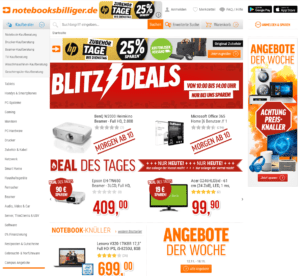 Notebooksbilliger.de
Ich empfehle euch ein Excel zu erstellen und dann gezielt anhand den ersten 3 Schritten Online und Offline zu recherchieren. Besucht ruhig einen Laden und nehmt ein paar Notebooks in die Hand und testet auch das Display. Bestellen könnt ihr natürlich auch online. Das ist meistens billiger.Nachteil: Ihr könnt das Gerät nicht gleich mit nach Hause nehmen.
Notebooksbilliger.de
Ich empfehle euch ein Excel zu erstellen und dann gezielt anhand den ersten 3 Schritten Online und Offline zu recherchieren. Besucht ruhig einen Laden und nehmt ein paar Notebooks in die Hand und testet auch das Display. Bestellen könnt ihr natürlich auch online. Das ist meistens billiger.Nachteil: Ihr könnt das Gerät nicht gleich mit nach Hause nehmen.
Das Excel sollte mindestens folgende Spalten enthalten:
- Modell z.B. HP 250 G6 2HG69ES
- Prozessor z.B. Intel Core i5-7200U Dual-Core
- Arbeitsspeicher z.B. 8 GB DDR 4 Taktung 2133 MHz
- Festplatte z.B. 256 GB SSD
- Grafikkarte z.B. Intel HD Graphics 620
- Preis in € z.B. 479
- Quelle z.B. https://www.notebooksbilliger.de/notebooks/hp+compaq+notebooks/hp+business+250+g6+2hg69es
Zusätzliche Spalten könnten sein:
- Software
- Software Preis
- Adapter
- Adapter Preis
- Dockingstation
- Dockingstation Preis
- Externe Festplatte
- Externe Festplatte Preis
- Monitor
- Monitor Preis
- Tasche
- Taschen Preis
- usw.
Was könnt ihr maximal an Leistung rausholen für z.B. 500 €. Welcher Anbieter bietet für diesen Preis den schnellsten Prozessor/Grafikarte und größte(n) Festplatte (idealerweise SSD) und Arbeitsspeicher an.
Folgende Anbieter kann ich für Hardware in folgender Reihenfolge empfehlen:Online:
- https://www.notebooksbilliger.de/
- https://www.alternate.de/
- https://www.one.de/
- https://www.apple.com/de/
- https://www.gravis.de/
Offline
Sobald ihr ein Notebook-Modell gefunden habt, könnt ihr auch einen Preisvergleich machen z.B. unter https://www.check24.de/Software
- https://www.adobe.com/de/
- https://www.pearl.de/
- https://www.rakuten.de/z.B. Office 2019 Windows für 10,95 € oder Office 2019 für Mac für 33,95 €
- https://www.softwarebilliger.de/
Schritt 5: Entscheidung treffen und kaufen
Wenn ihr ein Excel erstellt habt, könnt ihr das Ganze nach Preis oder Ausstattung filtern. Das wäre z.B. ein Entscheidungsmerkmal. In eure Entscheidung sollte der Gesamtpreis inklusive Zubehör wie z.B. externer Monitor, Tasche, Maus und auch Software mit einfließen. Klar, eine andere Möglichkeit ist es anhand gemachter Erfahrungen ähnlich wie beim Autokauf auf eine Marke zu setzen z.B. HP, weil das alte Notebook diesen Herstellers 9 Jahre gehalten hat usw.Fazit
Viele Wege führen nach Rom. Mit den 5 Schritten habt ihr schon die halbe Miete. Ein weiteres Thema ist natürlich die Finanzierung. Um an Geld für ein neues Notebook zu kommen, kann man natürlich seine alte Hardware verkaufen. Ob das Sinn macht ist natürlich abhängig davon, wie alt das Gerät ist. Mac-Rechner kann man direkt bei Apple.de oder Gravis.de in Zahlung geben und sich das anrechnen lassen bzw. Gutschein erhalten. Zu überlegen ist auch, ob man auf Desktop umsteigt vor allem wenn man es nicht mobil nutzt, was wesentlich günstiger ist, d.h. bessere Hardware für weniger Geld. Ein weiteres Einsparpotential ist Full HD statt UHD (4K) bzw. Retina Display. Ob das menschliche Auge den Unterschied zwischen 4K/Retina und Full HD überhaupt wahrnimmt, wird im Internet heiß diskutiert. Alternativ ist auch denkbar auf AMD-Prozessoren statt Intel-Prozessoren zu setzen. AMD-Prozessoren sind günstiger und bieten ähnlich gute Performance.Dein Feedback ist gefragt!
Ich hoffe, euch damit ein wenig geholfen zu haben. Natürlich freue ich mich wie immer auf euer Feedback. Lob und Kritik sind ausdrücklich erwünscht. Lasst mich auch wissen, wo und warum ihr euer Notebook gekauft habt und wie ihr dabei vorgegangen seid.Bildquellen
- Fotolia.de
- Notebooksbilliger.de
Wenn dir der Artikel zum Thema Notebook gefallen hat, abonniere doch bitte meinen Newsletter!
JanReichenbach.de Newsletter
Registriere dich für meinen Newsletter und erhalte
5 hochauflösende Tierbilder als PDF.
Vielen Dank!
Du hast dich erfolgreich registriert!
Bitte mach jetzt dein E-Mail-Programm auf und bestätige deine E-Mail-Adresse und die Anmeldung zum Newsletter.
Das könnte dich neben Notebook auch interessieren:

Fotokurs Tierpark Hellabrunn – August 2025
17. August 2025
Keine Kommentare
Ich habe am 16.08.2025 einen Fotokurs im Tierpark Hellabrunn belegt. Hier sind meine Ergebnisse, also Fotos in Form einer Show.

Mit der Sony Alpha 7Cii und Sony Objektiv 200-600mm im Tierpark Hellabrunn
12. Juli 2025
Keine Kommentare
Mit der Sony Alpha 7Cii und Sony Objektiv 200-600mm im Tierpark Hellabrunn

3 Mediatheken Highlights Ende Januar 2025
28. Januar 2025
Keine Kommentare
3 Mediatheken Highlights Ende Januar 2025
Danke für deine Aufmerksamkeit bezogen auf Notebook!





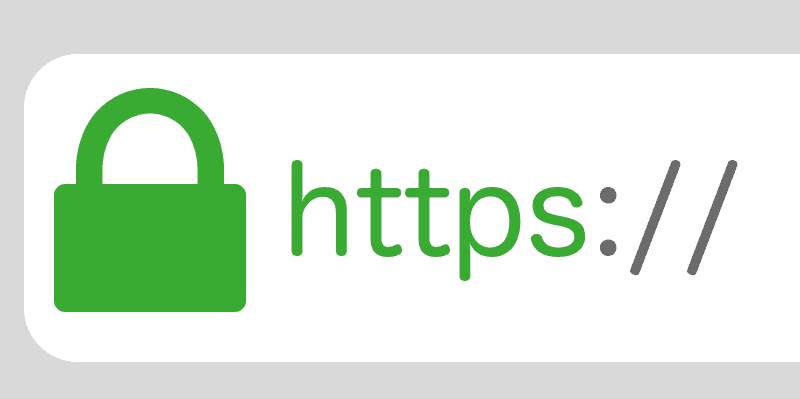
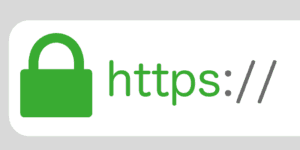

 Struwelpeter
Struwelpeter Katze
Katze Raabe
Raabe